在玩《绝地求生》等游戏时遇到录屏无法捕捉声音的问题,可能是由系统设置、软件权限或设备配置导致。以下是分步骤解决方案:
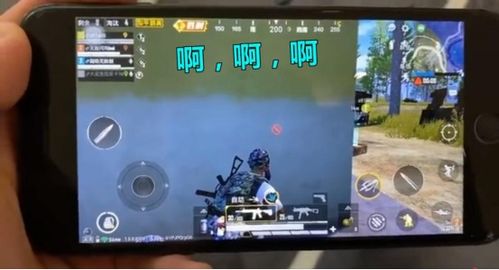
一、检查系统音频设置
1. Windows系统
启用立体声混音:
右键点击任务栏右下角的扬声器图标 → 选择 “声音” → 切换到 “录制” 选项卡。
右键空白处 → 勾选 “显示禁用的设备” 和 “显示已断开连接的设备”。
找到 “立体声混音” → 右键启用 → 设置为默认设备。
关闭音频独占模式:
在 “播放” 选项卡中,右键默认扬声器 → 属性 → 进入 “高级” 选项卡 → 取消勾选 “允许应用程序独占控制该设备”。
2. Mac系统
前往 系统偏好设置 → 安全性与隐私 → 隐私 → 勾选 “屏幕录制” 和 “麦克风” 权限(赋予录屏软件权限)。
二、检查录屏软件设置
1. 通用设置
确保软件已选择正确的音频源(如 “系统声音” 或 “立体声混音”)。
例如在 OBS 中:
点击右下角 “设置” → “音频” → 将 “桌面音频” 设为默认输出设备。
2. 常见软件调整
NVIDIA ShadowPlay:
打开 GeForce Experience → 设置 → 开启 “录制音频”。
Xbox Game Bar (Win+G):
打开 Game Bar → 设置 → 勾选 “录制游戏时录制音频”。
手机录屏(iOS/Android):
iOS:确保录屏前未开启静音模式(侧边开关非静音)。
Android:部分机型需在录屏设置中启用 “内部音频”。
三、检查游戏内设置
1. 进入游戏设置 → 音频选项 → 确认输出设备与系统默认一致。
2. 关闭可能影响录制的游戏内语音聊天功能(如队友语音)。
四、更新驱动与软件
1. 更新声卡驱动:
Windows:右键开始菜单 → 设备管理器 → 展开 “声音、视频和游戏控制器” → 右键更新驱动。
2. 升级录屏软件:
确保使用最新版本(如OBS、Bandicoot等)。
五、尝试替代方案
1. 使用外接麦克风录制游戏声音(需设置麦克风为系统音频输入)。
2. 换用其他录屏工具(如 OBS Studio、Bandicam 等)测试。
六、高级排查
若仍无效,尝试新建系统用户账户或重置音频服务:
按 Win+R → 输入 `services.msc` → 重启 “Windows Audio” 服务。
通过以上步骤,90%的录屏无声问题可解决。若问题持续,建议检查硬件设备或联系软件技术支持。


